相信许多用户都在使用win10系统的电脑,使用过程中难免会遇到一些问题。有的用户可能会遇到开机需要按ctrl+alt+del才能进入桌面的情况,大家应该都会觉得这很麻烦又不知道怎么取消
相信许多用户都在使用win10系统的电脑,使用过程中难免会遇到一些问题。有的用户可能会遇到开机需要按ctrl+alt+del才能进入桌面的情况,大家应该都会觉得这很麻烦又不知道怎么取消。那么win10要按ctrl+alt+dele才进桌面怎么取消?下面我们就一起来看看win10如何取消开机ctrl+alt+del登录。
win10取消开机按ctrl+alt+del登录的方法:
1、打开小娜或者点击搜索框,输入:控制面板 点击打开【控制面板】;
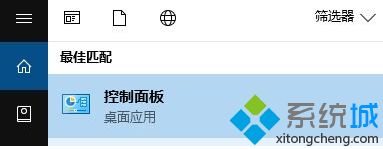
2、在控制面板中点击【用户账户】;
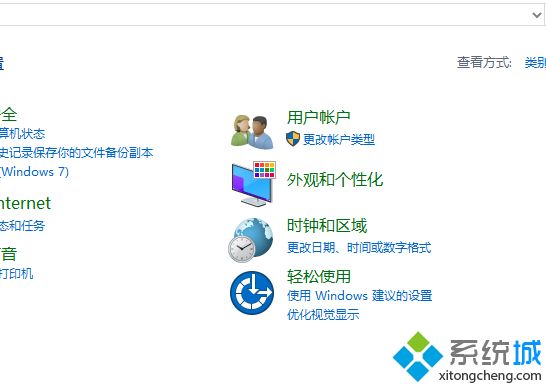
3、在用户账户界面依旧点击右侧的“用户账户”。
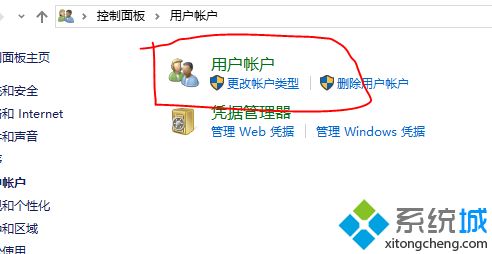
4、点击右侧的【管理用户账户】按钮;

5、切换到 高级 选项,在下面我们可以看到“要求用户按 Ctrl+Alt+Delete” 的选项去掉,点击确定 保存设置即可。
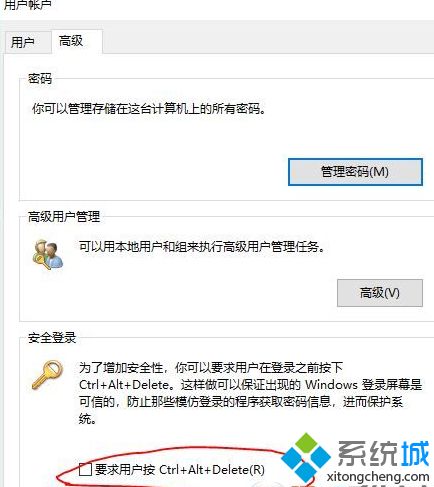
以上就是win10取消开机按ctrl+alt+del登录的方法,有需要取消的用户可以根据以上步骤来操作,希望可以帮到大家。
